印刷プレビュー
帳票の印刷プレビューを表示します。
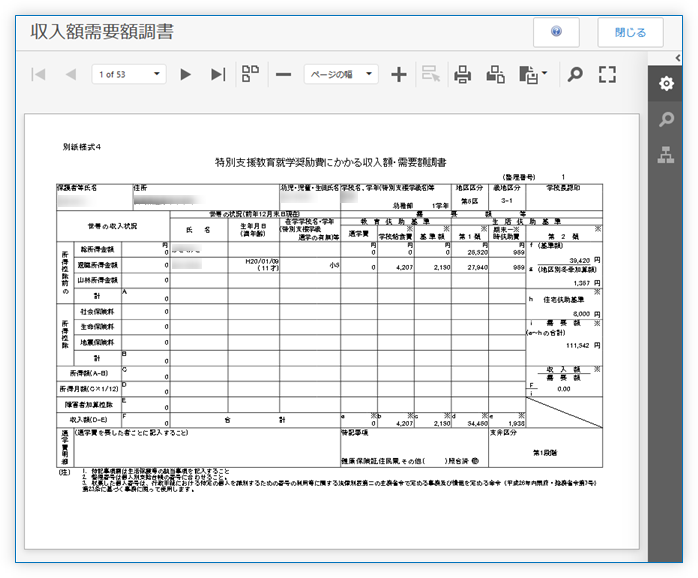
ページのナビゲーション
複数ページにわたる帳票から所望のページのプレビューを画面に表示するために、以下の機能を使うことができます。
表示するページの切り替え
特定のページを表示する際に用います。
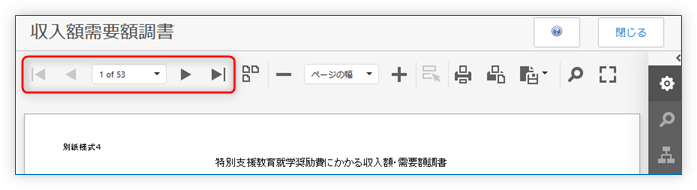
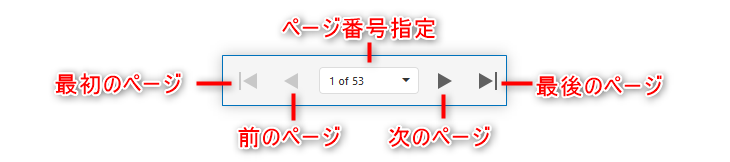
「ページ番号指定」には表示したいページの番号を指定することができます。
ドロップダウンボタンからページ番号を指定するか、あるいは直接ページ番号を半角数字で入力します。
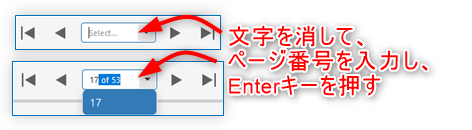
ページ検索
指定した語句を含むページを表示することができます。
ツールバー(あるいはサイドバー)の虫眼鏡ボタンをクリックすると検索ウィンドウが表示されます。
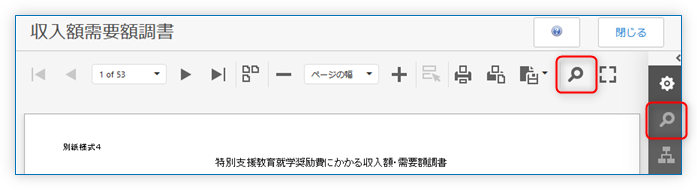
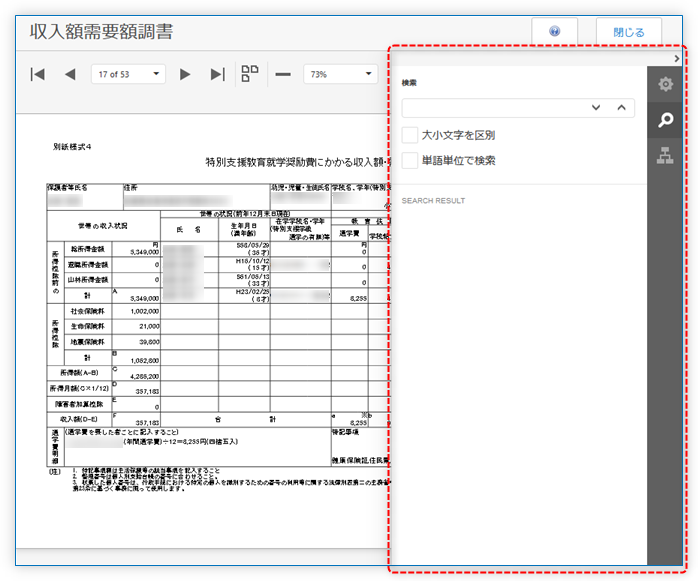
「検索」の欄に検索したい語句を入力します。例えば「小学校」を入力してEnterキーを押すと、
帳票プレビューの各ページから語句「小学校」を探し、その結果を表示します。
検索結果をクリックすると、そのページとその個所を表示します。
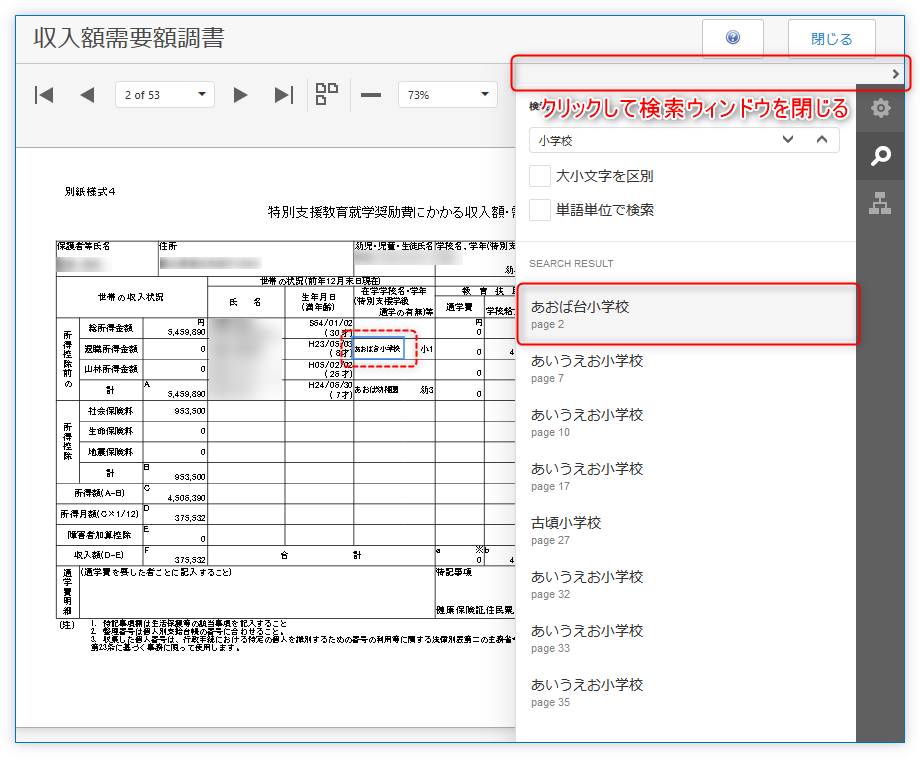
所望のページが見つかったら検索ウィンドウ上部をクリックしてウィンドウを閉じます。
ドキュメントマップ
ページの見出し一覧を表示します。見出しをクリックすると、そのページを表示します。
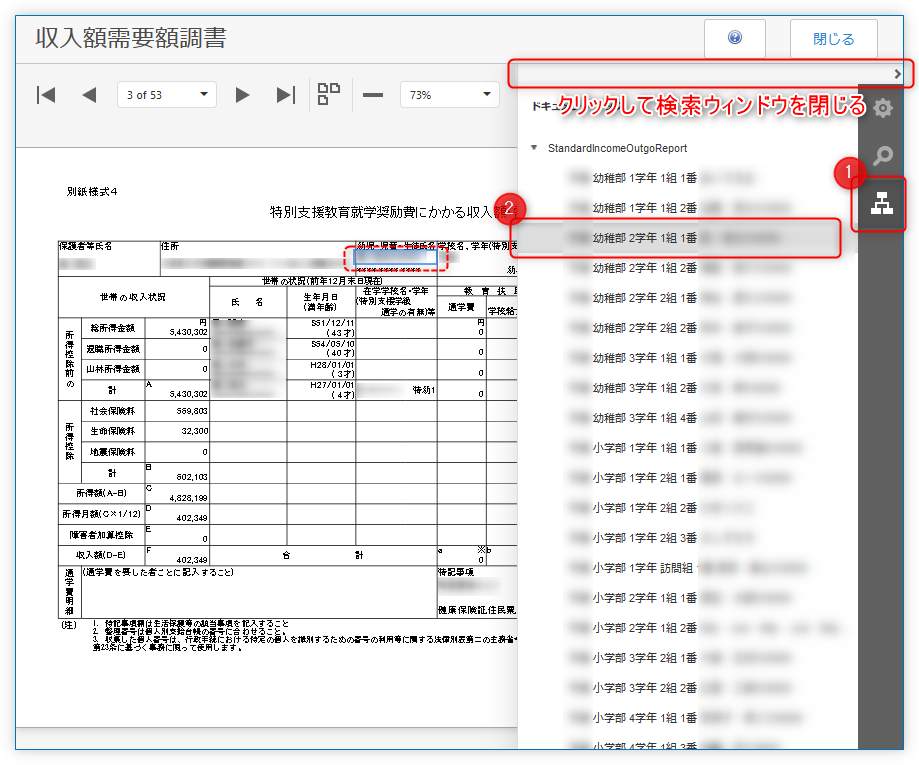
表示
印刷プレビュー画面上での印刷イメージの表示方法について、様々な操作が可能です。
ページモード切り替え
プレビューウィンドウに1ページのみを表示する「シングルページモード」と、複数のページを表示する「マルチページモード」の2種類があります。
ページモード切り替えボタンをクリックするとページモードを切り替えられます。
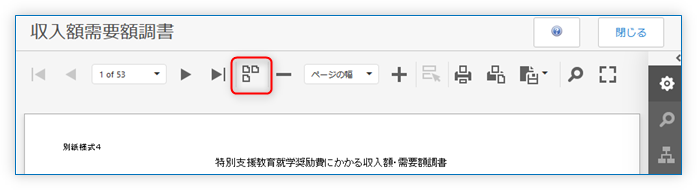
- シングルページモード
印刷プレビューの標準のページモードです。プレビューウィンドウに1ページのみを表示し、ページの切り替えはツールバーボタンを使います。 - マルチページモード
プレビューウィンドウにすべてのページを表示します。ページの切り替えは主にスクロールバー(またはマウスホイール)を使います。
表示倍率
画面表示の倍率を変えることができます。標準の倍率は「 ページの幅」になっています。
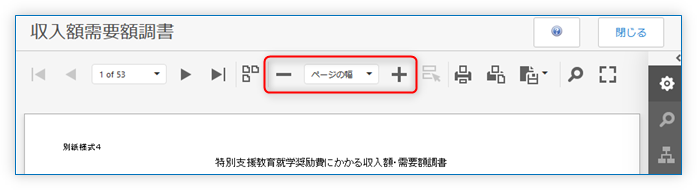
「ー」ボタンをクリックすると縮小して表示(倍率が下がる)し、「+」ボタンをクリックすると拡大して表示(倍率が上がる)します。
ドロップダウンボタンからパーセントを指定して切り替えることができます。
全画面表示
プレビューウィンドウを画面全体に広がるように大きく表示します。
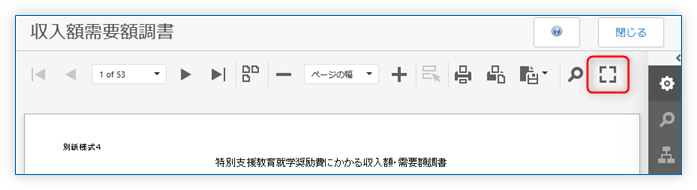
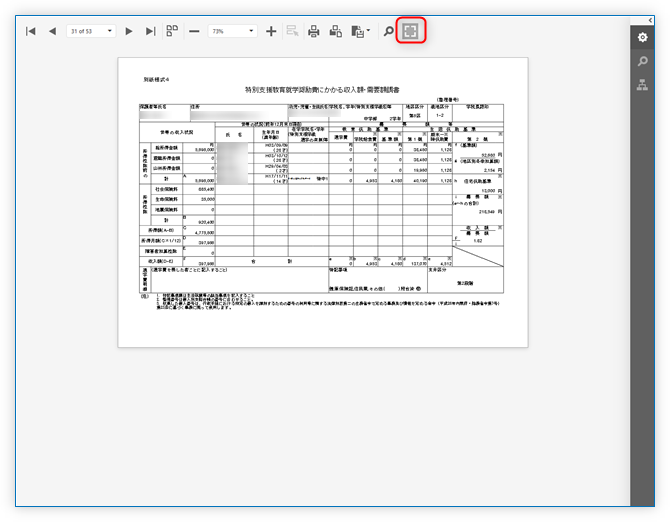
元のサイズに戻すには画面上部のボタン(
 )をクリックする、あるいはキーボードのESCキーを押します。
)をクリックする、あるいはキーボードのESCキーを押します。
印刷
「印刷」(または「ページを印刷」)ボタンをクリックすると、使われているWebブラウザの機能を使って帳票ページを印刷できます。
-
 「印刷」ボタンです。プレビュー対象のすべてのページを印刷します。
「印刷」ボタンです。プレビュー対象のすべてのページを印刷します。 -
 「ページを印刷」ボタンです。プレビュー画面に表示中の1枚のみを印刷します。
「ページを印刷」ボタンです。プレビュー画面に表示中の1枚のみを印刷します。
ファイルに出力
エクスポートボタンをクリックすると、印刷プレビューを各種ファイルに変換して保存できます。
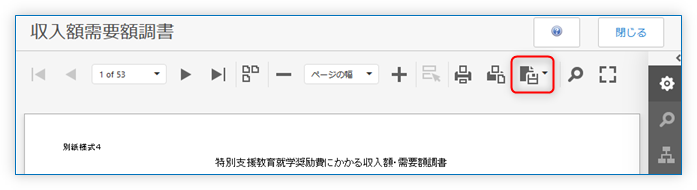
エクスポートボタンをクリックすると、変換するファイルの種類( ファイル拡張子など)が表示されます。
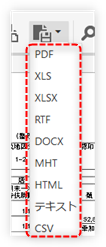
PDFファイルに変換する場合は「PDF」、Excelファイルに変換する場合は「XLSX」をクリックしてください。
出力設定
サイドバーの「エクスポートのオプション」ボタンをクリックすると、各種ファイルに出力する際の出力設定を変更できます。
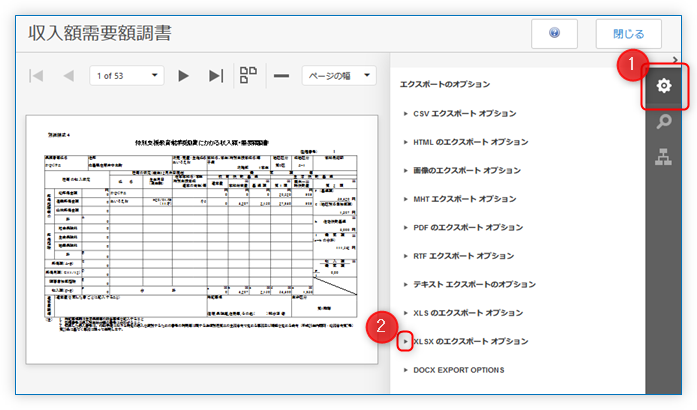
設定を変更したいファイルの種類の左側にある「▸」(上図中 2)をクリックすると、そのファイルの出力設定が表示されます。
以下、「XLSX」(Excelファイル)の出力設定のうち、主要なものを紹介します。
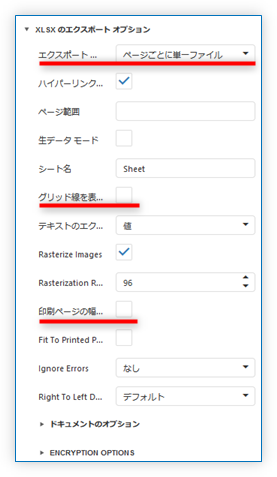
- エクスポートモード
「ページごとに単一ファイル」を選択すると、1ページを1シートとしてExcelファイルを構成します。
「単一ファイル」を選択すると、すべてのページが1シートに変換されます。 - グリッド線を表示
チェックを入れると、出力されたExcelシートの グリッド線が表示されます。 - 印刷ページの幅に合わせる
チェックを入れると、出力されたExcelシートのページ設定の「拡大縮小印刷」設定において「次のページ数に合わせて印刷」が選択され、「横」に「1」がセットされた状態になります。
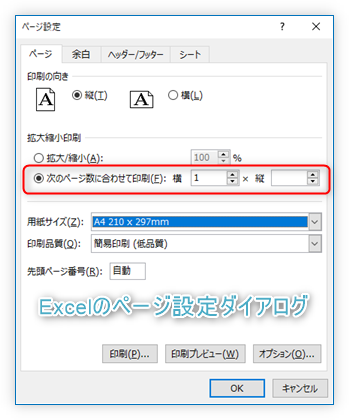
「動作設定」ナビゲーショングループの「ユーザー個別設定」の「レポート」タブから上記に説明した設定の既定の値を変更することができます。
(Excelファイルの変換した際のシート名は、就学奨励費システムが自動的に児童生徒氏名や経費項目名などをセットします。)